Configurer votre Job
Procédure
-
Ouvrez la vue Basic settings du composant tSambaConnection en double-cliquant sur le composant et effectuez les actions suivantes.
- Saisissez l'adresse IP de l'hôte Samba dans le champ host.
- Si l'authentification utilisateur·trice est activée dans l'hôte Samba, saisissez l'identifiant et le mot de passe, respectivement dans le champ username et le champ password. Sinon, laissez ces deux champs vides.
-
Saisissez le nom de domaine dans le champ Domain.
Si l'hôte Samba n'est pas configuré avec un domaine, laissez ce champ vide.
-
Ouvrez l'onglet Basic settings du composant tSambaList en double-cliquant sur le composant.
- Cochez la case Use an existing connection et sélectionnez le composant tSambaConnection dans la liste déroulante Component List.
- Saisissez le nom du dossier partagé configuré dans l'hôte Samba dans le champ Share directory (SmbShare dans cet exemple).
- Saisissez le chemin d'accès au répertoire dont vous souhaitez traiter les fichiers, dans le champ Remote path (/abc dans cet exemple).
-
Cliquez sur le bouton Guess schema et cliquez sur OK pour accepter le schéma généré.
Le schéma généré contient sept colonnes, comme dans l'image suivante. Vous pouvez modifier le schéma selon vos besoins, en supprimant les colonnes que vous ne souhaitez pas conserver.Note InformationsRemarque :
- Le composant tSambaList ne passe pas de données aux colonnes qui ne figurent pas parmi les sept.
- La colonne FileName_with_Path est utilisée par les composants suivants dans ce scénario. Assurez-vous que la colonne est présente dans le schéma.
- Par défaut, pour les données de type Date, les informations relatives aux heures, minutes, secondes, etc., sont masquées dans le Studio Talend. Vous pouvez afficher ces informations en modifiant le paramètre dans la colonne Date Pattern (comme dans la ligne Change_Time de l'image suivante). Vous pouvez accéder à la liste de tous les modèles de date supportés en cliquant sur le champ Date Pattern d'une ligne de type Date et en appuyant sur les touches Ctrl + Espace.
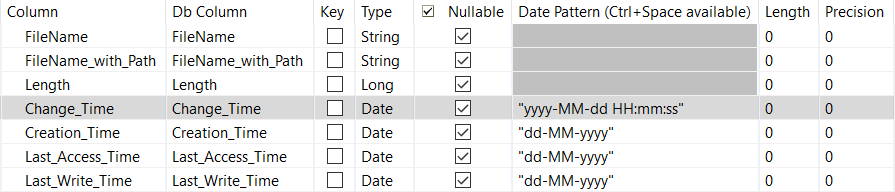
- Cochez la case Includes subdirectories si vous souhaitez traiter les fichiers CSV dans tous les sous-dossiers du répertoire Smbshare/abc.
- Ajoutez une ligne à la table File mask en cliquant sur le bouton [+] sous la table et saisissez "*.csv"dans la ligne.
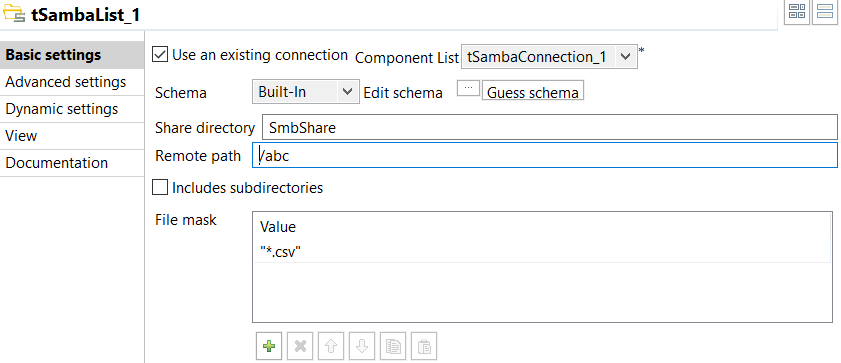
-
Ouvrez l'onglet Basic settings du composant tLogRow en double-cliquant sur le composant.
- Cliquez sur le bouton Sync columns afin de synchroniser le schéma et celui du tSambaList.
- Sélectionnez l'option Table (print values in cells of a table).
- Laissez les valeurs par défaut des autres options.
-
Ouvrez l'onglet Basic settings du composant tFlowToIterate en double-cliquant sur le composant.
- Décochez la case Use the default (key, value) in global variables.
-
Ajoutez une ligne dans la table Customize, en cliquant sur le bouton [+] sous la table. Saisissez "CURRENT_FILE_PATH" dans la colonne key et sélectionnez FileName_with_Path dans la colonne value.
Cette ligne crée une variable globale nommée CURRENT_FILE_PATH contenant le chemin d'accès au fichier.
- Laissez les valeurs par défaut des autres options.
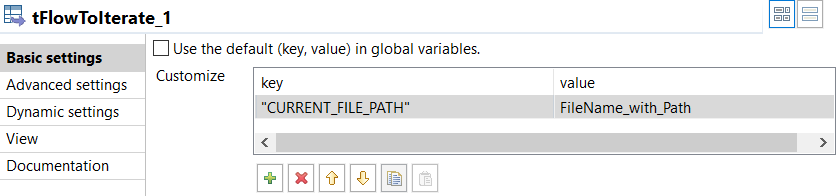
-
Ouvrez l'onglet Basic settings du composant tSambaDelete en double-cliquant sur le composant.
- Cochez la case Use an existing connection et sélectionnez le composant tSambaConnection dans la liste déroulante Component List.
- Saisissez le nom du dossier partagé configuré dans l'hôte Samba dans le champ Share directory (SmbShare dans cet exemple).
-
Saisissez une chaîne de caractères pour récupérer les chemins d'accès aux fichiers à supprimer (((String)globalMap.get("CURRENT_FILE_PATH")) dans cet exemple) dans le champ Remote path.
Note InformationsRemarque : Vous pouvez également renseigner la chaîne de caractères en plaçant votre curseur dans le champ Remote path, en appuyant sur les touches Ctrl + Espace et en sélectionnant tFlowToIterate_1.CURRENT_FILE_PATH dans la liste qui s'affiche.
- Cochez la case Remove directory si vous souhaitez également supprimer le répertoire spécifié dans le champ Remote path.
- Laissez les valeurs par défaut des autres options.
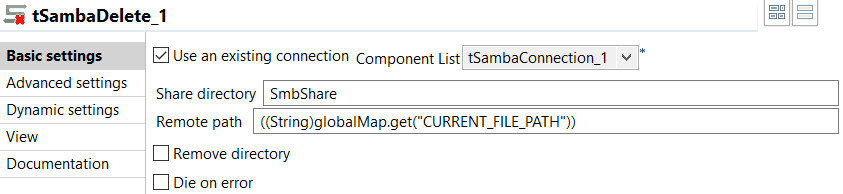
- Sauvegardez le Job.
Cette page vous a-t-elle aidé ?
Si vous rencontrez des problèmes sur cette page ou dans son contenu – une faute de frappe, une étape manquante ou une erreur technique – dites-nous comment nous améliorer !
